Napomena: Ovaj članak je odradio svoj posao i uskoro će biti obustavljen. Da biste sprečili poruku „Stranica nije pronađena“, uklanjamo veze za koje znamo. Ako ste kreirali veze do ove stranice, uklonite ih i zajedno ćemo održati veb povezanim.
Rad sa slajdovima koji sadrže više objekata i slojeva može biti izazovan. Alatka Novi dinamički raspored u programu PowerPoint za macOS olakšava premeštanje i promenu redosleda nekoliko slojeva odjednom.
U ovom primeru, podloga za fotografije i tekst treba da se popravi.
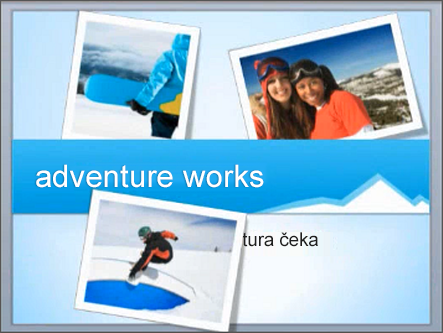
Ova funkcija je dostupna samo u PowerPoint za macOS; nije dostupna u PowerPoint na RAČUNARU.
Promena redosleda objekata na slajdu
-
Na kartici Početak kliknite na dugme Rasporedi, a zatim izaberite stavku Promeni raspored objekata.
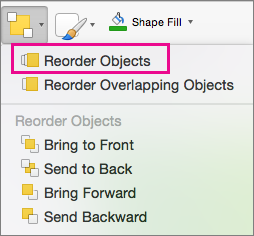
-
Trodimenzionalni prikaz pokazuje kako su postavljeni svi objekti na slajdu.
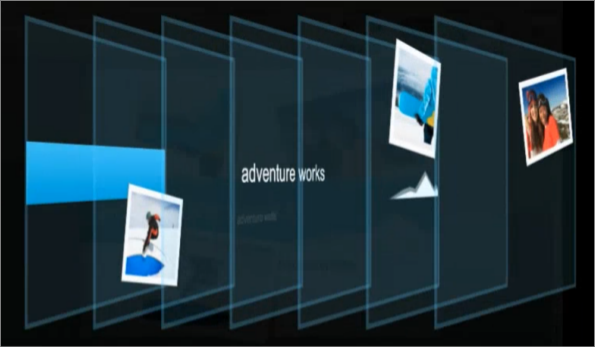
Jednostavno prevucite slojeve u željenom redosledu. Kada postavite pokazivač iznad svakog slajda, pojavljuje se njegov redosled brojeva.
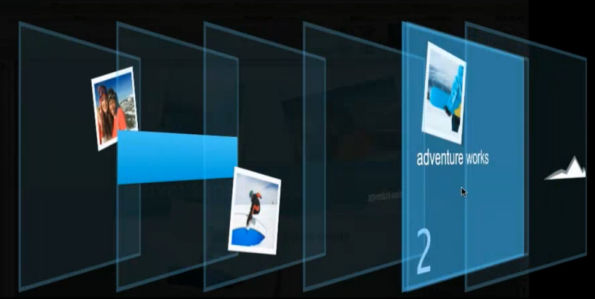
-
Kada imate redosled koji želite, kliknite na U redu da biste se vratili na normalan prikaz.
U našem primeru možete da vidite da se slojevi sada prikazuju u novom redosledu.

Video demonstracija

51 sekunda
Srodne informacije
Možete da promenite i redosled po kojem se naslagani artikli pojavljuju na slajdu pojedinačno pomoću alatki za prosleđivanje i Slanje unazad .










